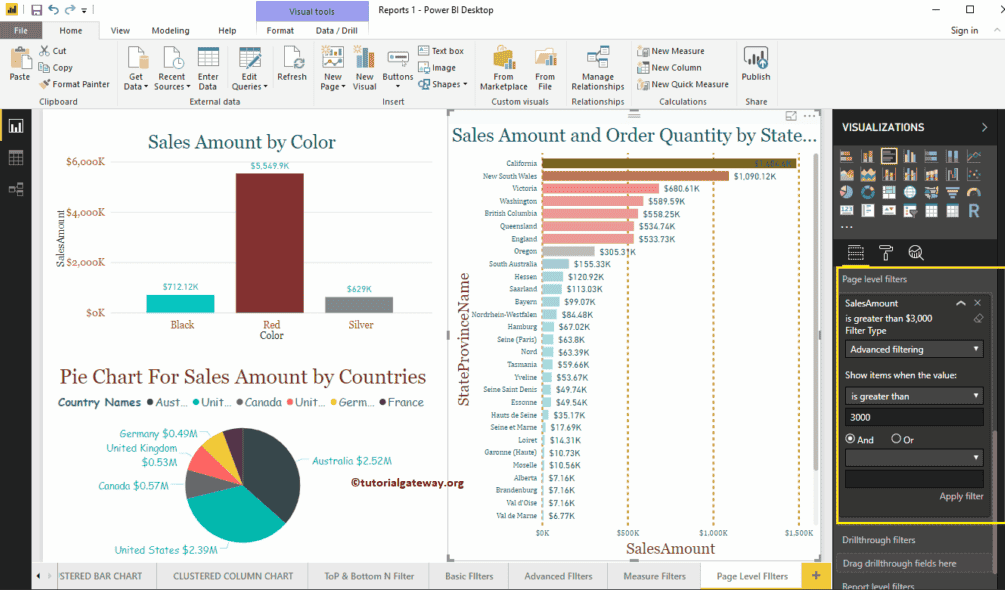如何使用示例在 Power BI 中创建页面级筛选器?页面级筛选器可用于优化页面上的图表(或视觉对象)。例如,如果您的页面包含四个图表,则您可以使用此页面级筛选器一次性筛选这四个报表。
为了演示页面级筛选器,我们将使用我们在上一篇文章中创建的柱形图、饼图和条形图。有关更多信息,请参阅 Power BI 页面。
创建 Power BI 页面级筛选器
在下方的“筛选器”部分,您可以看到可用的页面级筛选器列表。您需要使用“页面级筛选器”部分来创建您需要的筛选器。
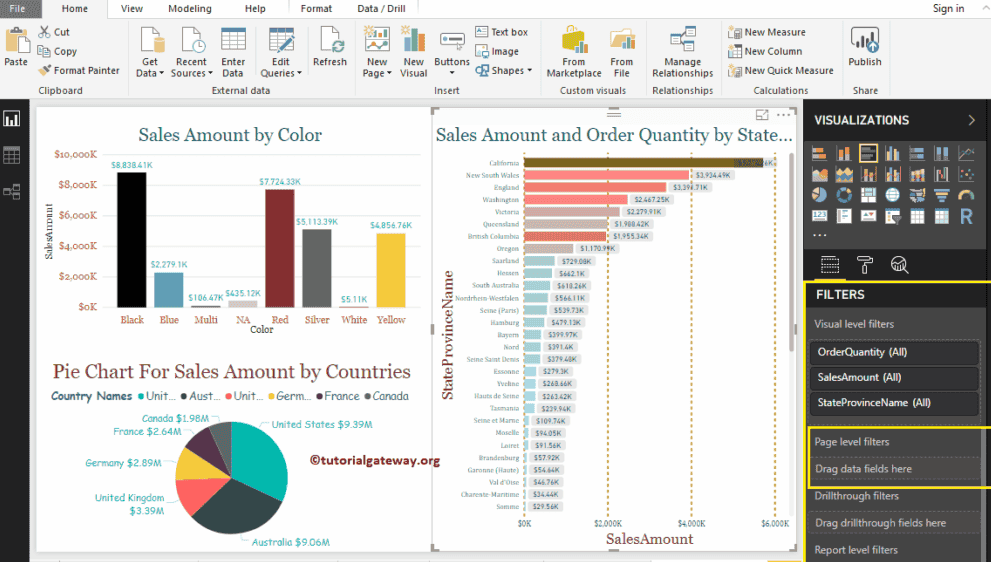
让我将“英文国家/地区名称”从字段部分拖放到 Power BI 页面级筛选器中。展开“英文国家/地区名称”以查看可用的类型。默认情况下,已选择“基本筛选器”作为筛选器类型。出于演示目的,我选择澳大利亚、德国、英国和美国。
从下面的屏幕截图中,您可以看到柱形图显示了所选国家的销售额。饼图显示了所选国家,条形图显示了这些国家所属的州。
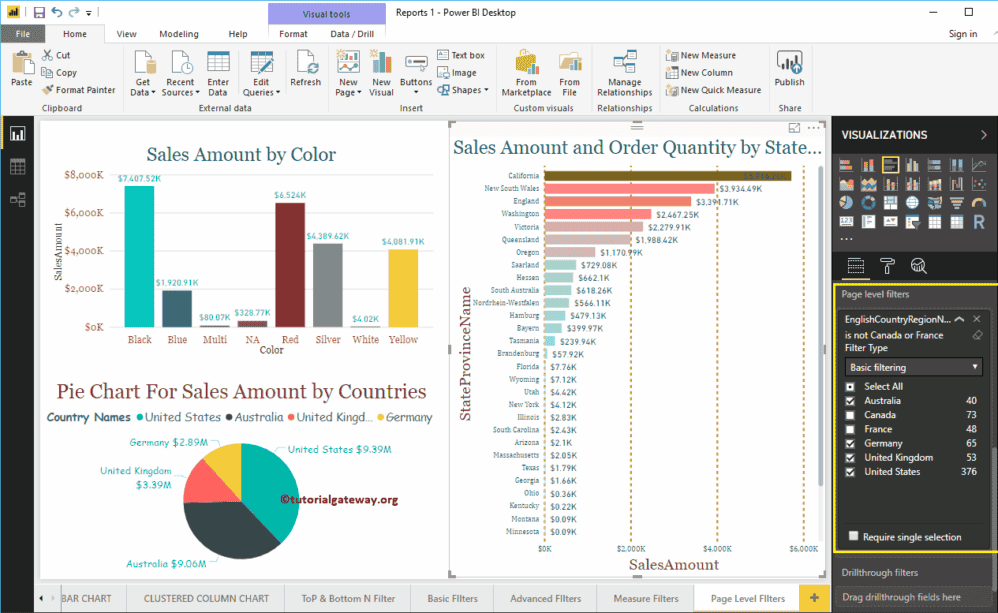
使用下拉菜单将筛选类型更改为高级。
在这里,我们对 CountryName 列应用了多个筛选器。第一个检查 Country 是否包含“united”关键字。或者,第二个条件检查不以 F 开头的国家。请不要忘记点击底部的“应用筛选器”。
下页显示了包含 United 关键字的国家以及不以 F 开头的国家。
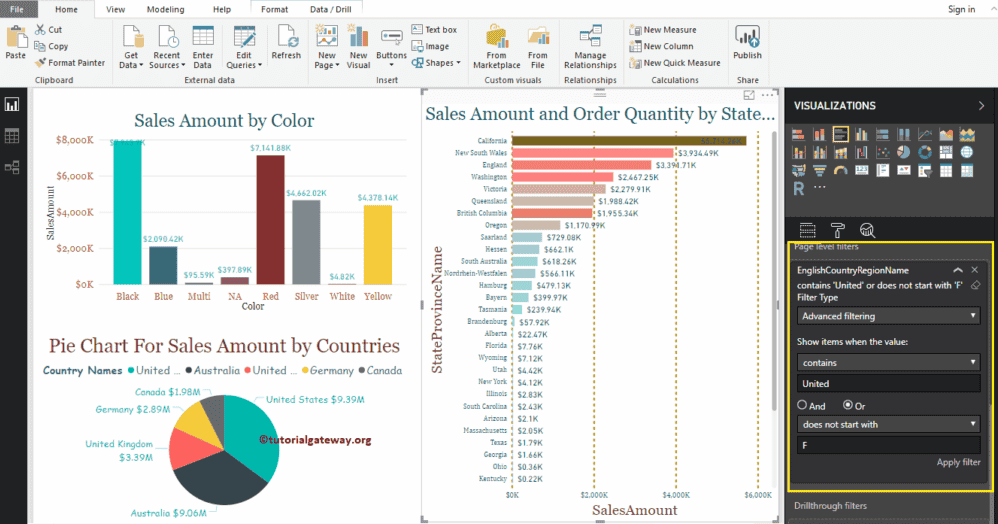
让我删除现有的,然后将“产品颜色”从字段部分拖放到 Power BI 页面级筛选器中。请选择蓝色、红色、银色和黄色作为基本字段。
从下面的屏幕截图中,您可以看到柱形图显示了所选颜色的销售额。饼图显示了所选产品颜色的销售额,条形图显示了所选颜色的销售额。

让我删除现有的,然后将“销售额”从字段部分拖放到页面级筛选器中。接下来,展开“销售额”以查看选项。请参考“度量值上的筛选器”一文来理解这些选项。
对于此 Power BI 页面级筛选器演示目的,我们选择“大于”作为运算符,“3000”作为值。下方页面上的所有报表都显示销售额大于 3000 的国家或地区。